WPS Excel表格文檔打印時添加裝訂線的方法
時間:2024-01-30 11:57:19作者:極光下載站人氣:385
很多小伙伴之所以會選擇使用Wps軟件對表格文檔進(jìn)行編輯,就是因為在wps軟件中,我們可以對表格文檔中的數(shù)據(jù)進(jìn)行處理,也可以在表格文檔中添加各種內(nèi)容,除此之外,我們還可以對表格文檔進(jìn)行打印設(shè)置。有的小伙伴想要在表格文檔打印時添加裝訂線,但又不知道該怎么進(jìn)行設(shè)置。其實很簡單,我們只需要進(jìn)入表格文檔的高級設(shè)置頁面,然后在該頁面中打開裝訂線工具,最后在下拉列表中選擇好裝訂線位置即可。有的小伙伴可能不清楚具體的操作方法,接下來小編就來和大家分享一下WPS excel表格文檔打印時添加裝訂線的方法。
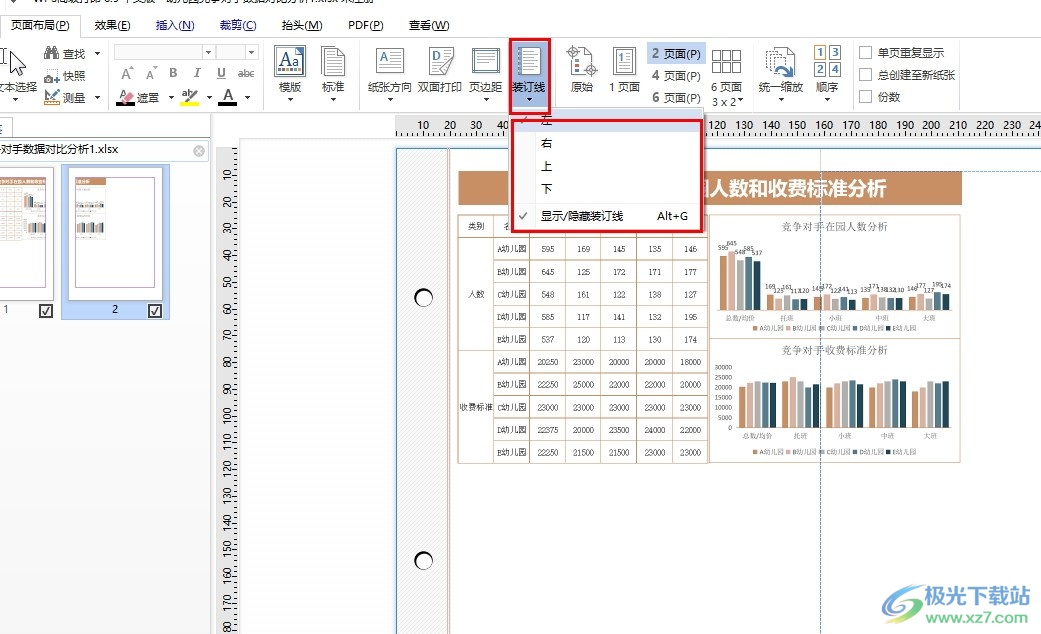
方法步驟
1、第一步,我們先點擊打開WPS軟件,然后在WPS頁面中點擊打開一個需要編輯的表格文檔
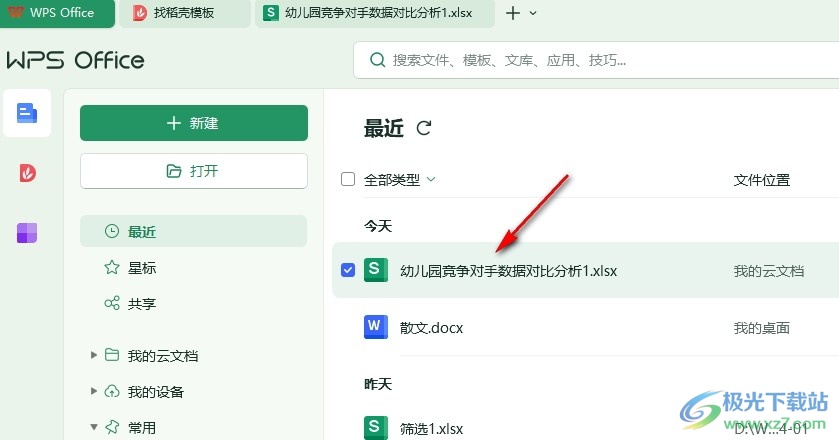
2、第二步,打開表格文檔之后,我們在表格文檔的編輯頁面中點擊打開“文件”選項
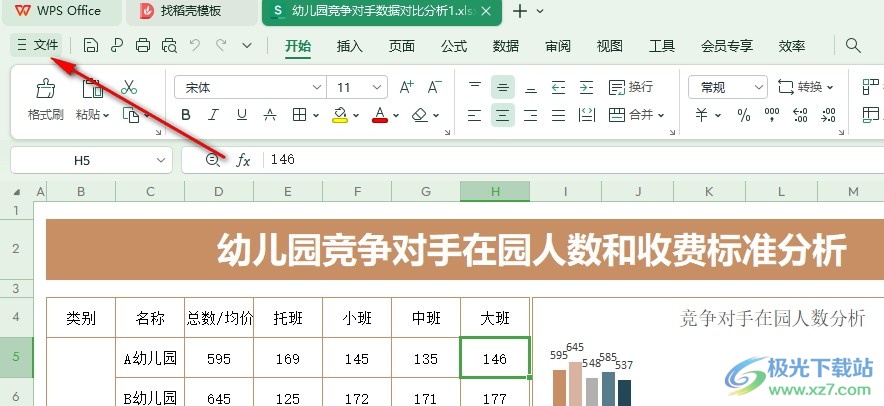
3、第三步,進(jìn)入“文件”頁面之后,我們先點擊打開“打印”選項,然后在“打印”的子菜單列表中再打開“高級打印”選項
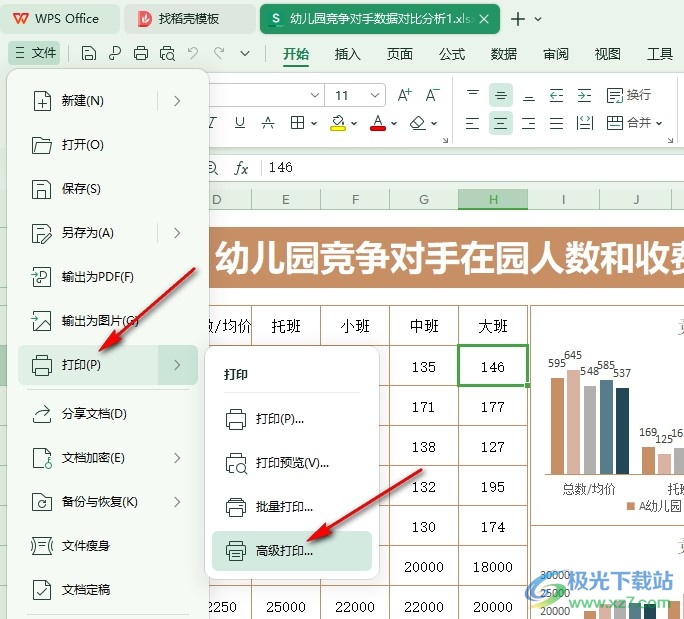
4、第四步,進(jìn)入高級打印設(shè)置頁面之后,我們在工具欄中點擊打開“裝訂線”工具
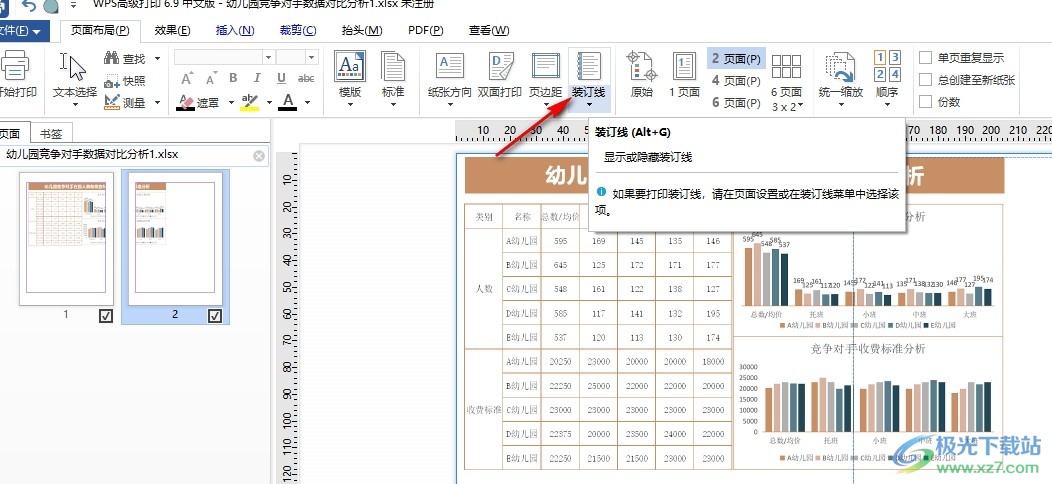
5、第五步,在“裝訂線”工具的下拉列表中,我們選擇好裝訂線的位置,然后在表格文檔中就能看到添加好的裝訂線了
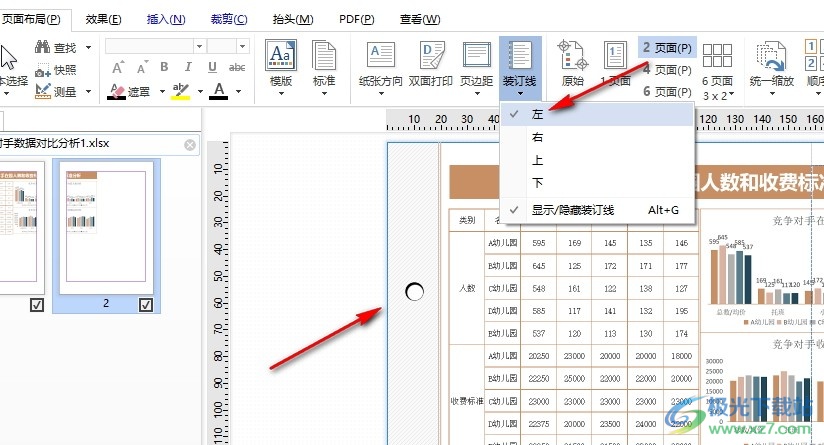
以上就是小編整理總結(jié)出的關(guān)于WPS Excel表格文檔打印時添加裝訂線的方法,我們進(jìn)入WPS表格文檔的高級打印設(shè)置頁面,然后在“頁面布局”工具的子工具欄中打開“裝訂線”工具,最后在下拉列表中選擇好裝訂線的位置即可,感興趣的小伙伴快去試試吧。

大小:240.07 MB版本:v12.1.0.18608環(huán)境:WinAll, WinXP, Win7, Win10
- 進(jìn)入下載
相關(guān)推薦
相關(guān)下載
熱門閱覽
- 1百度網(wǎng)盤分享密碼暴力破解方法,怎么破解百度網(wǎng)盤加密鏈接
- 2keyshot6破解安裝步驟-keyshot6破解安裝教程
- 3apktool手機版使用教程-apktool使用方法
- 4mac版steam怎么設(shè)置中文 steam mac版設(shè)置中文教程
- 5抖音推薦怎么設(shè)置頁面?抖音推薦界面重新設(shè)置教程
- 6電腦怎么開啟VT 如何開啟VT的詳細(xì)教程!
- 7掌上英雄聯(lián)盟怎么注銷賬號?掌上英雄聯(lián)盟怎么退出登錄
- 8rar文件怎么打開?如何打開rar格式文件
- 9掌上wegame怎么查別人戰(zhàn)績?掌上wegame怎么看別人英雄聯(lián)盟戰(zhàn)績
- 10qq郵箱格式怎么寫?qq郵箱格式是什么樣的以及注冊英文郵箱的方法
- 11怎么安裝會聲會影x7?會聲會影x7安裝教程
- 12Word文檔中輕松實現(xiàn)兩行對齊?word文檔兩行文字怎么對齊?
網(wǎng)友評論